在日常使用中我们的手机存储着大量珍贵的个人数据,为了避免意外丢失或损坏,及时备份手机数据至电脑是非常重要的,小米手机作为一款备受欢迎的智能手机品牌,备份数据到电脑也是非常方便的。通过USB连接手机和电脑,就可以轻松地将手机中的照片、视频、音乐、通讯录等重要数据备份到电脑中,确保数据的安全可靠。
小米手机如何通过USB将手机数据备份到电脑中
步骤如下:
1.在手机中点击【设置】,如图1
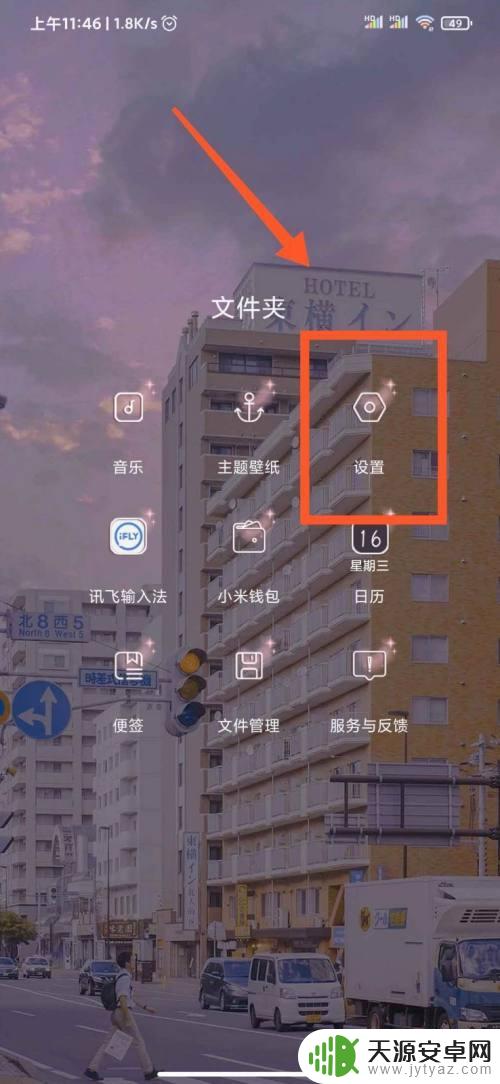
2.在设置页面中点击【我的设备】,如图2
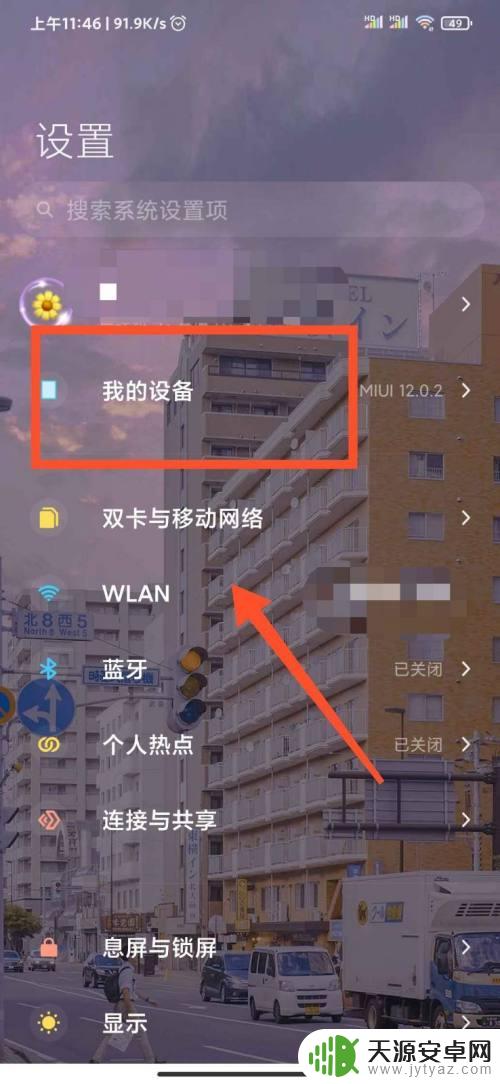
3.在我的设备页面中点击【备份与恢复】,如图3
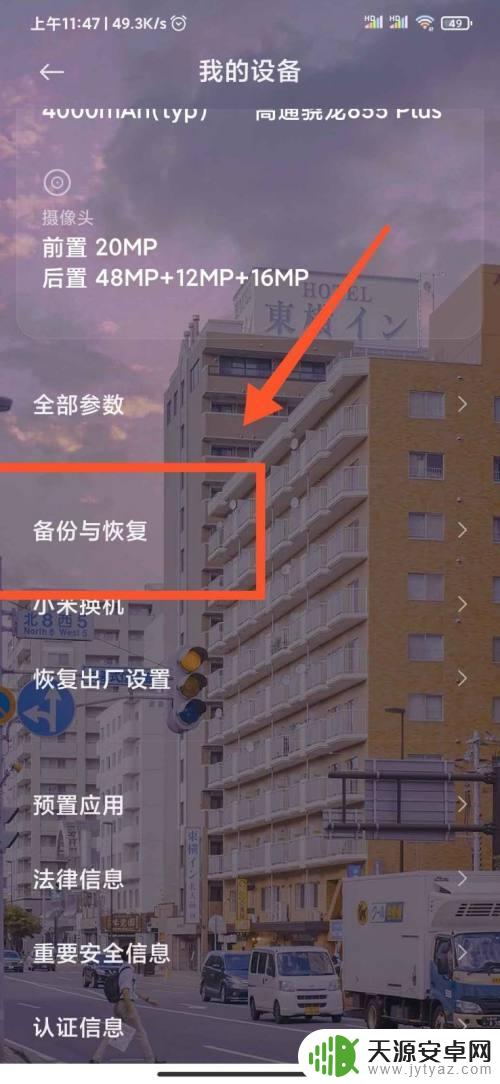
4.在新页面中点击【电脑备份恢复】,如图4
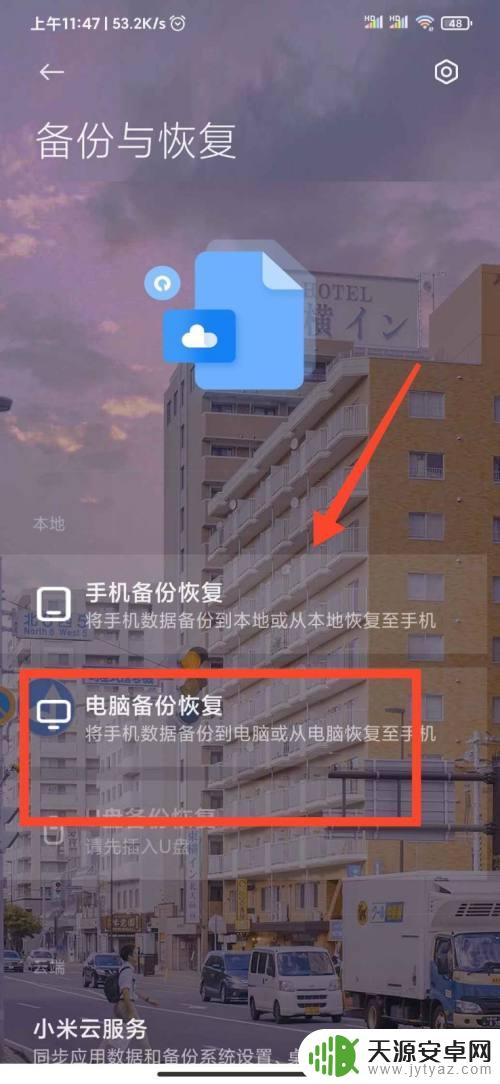
5.然后点击【手机备份恢复页面】,如图5
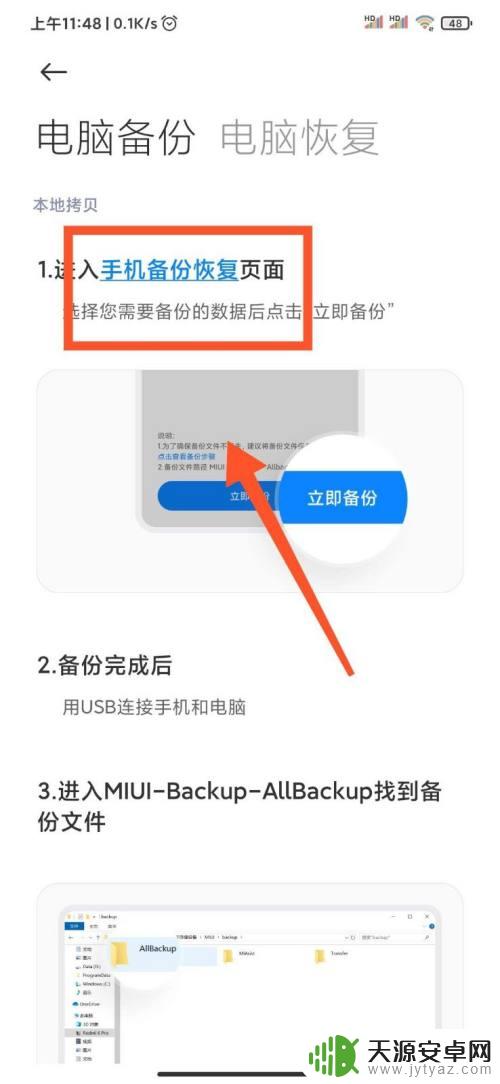
6.进入新页面后,勾选你想备份的内容,点击【立即备份】,如图6
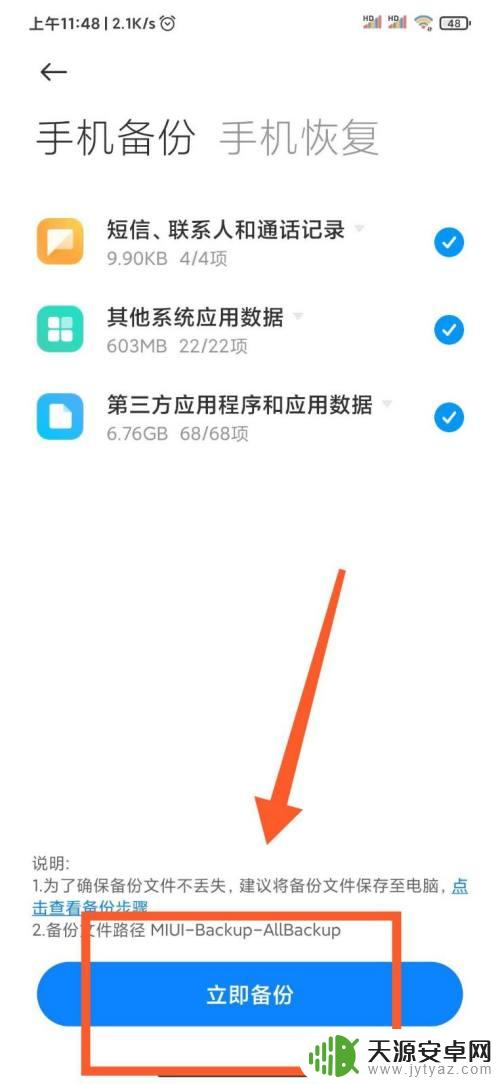
7.用USB数据线连接手机到电脑,点击【我的电脑】-【mi9Pro 5G】,如图7
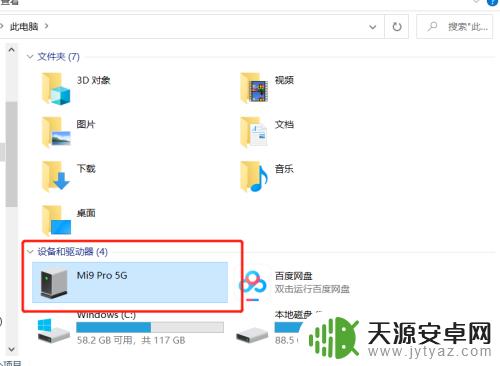
8.点击【内部存储设备】--【MIUI文件夹】-【backup】-【allbackup】,就可以看到你备份的数据了。拖动到电脑桌面就可以了,如图8
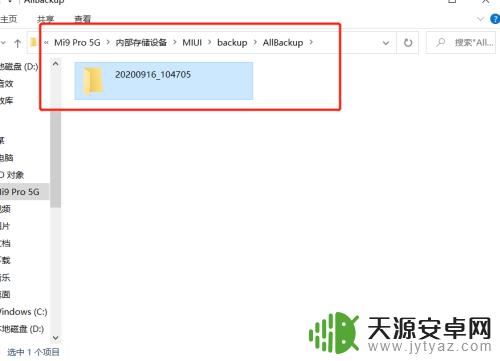
9.以上就是野生PPT和大家分享的经验。
如果觉得有帮助:点个赞
如果想长期关注,点击右上方的【关注】
如果想留着下次看,点击右边的【收藏】
如果想分享,点击右边的【双箭头】
如果想支持一下,点击下方的【投票】
以上就是小米手机数据如何备份到电脑的全部内容,如果还有不清楚的用户,可以参考以上步骤进行操作,希望对大家有所帮助。









